SOLIDWORKS PDM et Windows Active Directory : une liste principale
Bien que ce guide contienne de nombreuses informations utiles sur les sujets de configuration de base, les choses à faire et à ne pas faire et le dépannage, de nombreuses configurations et étapes sont ce que nous considérons comme un sujet plus « avancé » et ne doivent être effectuées que par ou sous la supervision directe d'unSOLIDWORKS PDMAdministrateur ou administrateur informatique. Veuillez communiquer avec le soutien technique en cas de doute ou de question sur les renseignements contenus dans cet article.
Table des matières
Quel est le lien entre Active Directory et PDM ?
Configuration (et ce que vous devez savoir d'avance)
Synchronisation Active Directory (nouveauté à partir de 2023 !)
Problèmes courants et dépannage
Problèmes de communication réseau
Quel est le lien entre Active Directory et PDM ?
SOLIDWORKS PDM dispose d'une fonction inhérente qui vous permet de créer des utilisateurs PDM directement dans l'outil d'administration, et ces utilisateurs et informations d'identification sont uniques au coffre-fort.
SOLIDWORKS PDM Professional s'intègre également à vos listes Active Directory (ou « AD ») afin que les utilisateurs Windows puissent être importés dans le coffre-fort. Ils peuvent ainsi utiliser une authentification unique avec leurs identifiants PDM et Windows identiques. Cela permet de gagner du temps lors de la création d'utilisateurs, et constitue également un moyen très pratique d'accéder à votre coffre-fort.
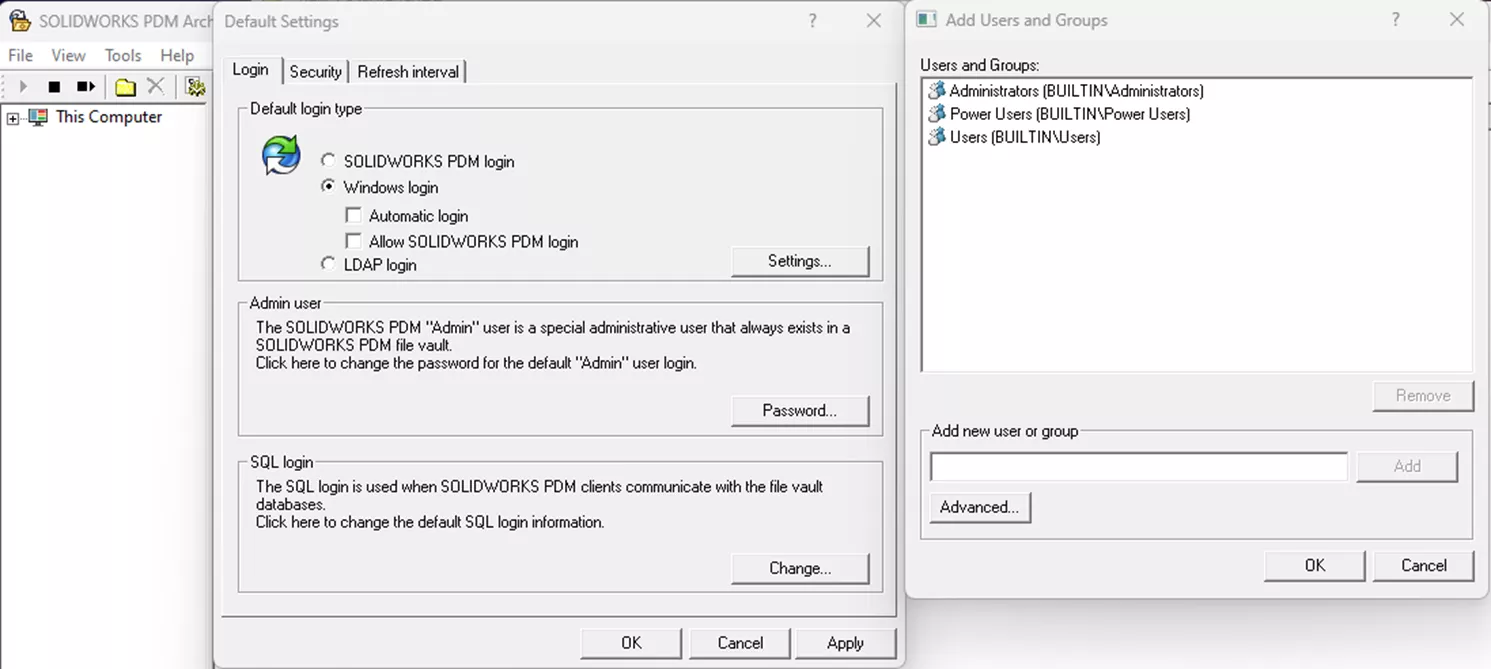
Configuration (et ce que vous devez savoir d'avance)
Lors de la configuration de votre coffre-fort pour les utilisateurs Windows, vous devez d'abord ajouter les utilisateurs/groupes AD à l'outil de configuration du serveur d'archives PDM. Cela permet à PDM d'avoir un bassin d'utilisateurs Windows disponibles parmi vos listes AD. Ce n'est qu'après cela que vous pourrez les ajouter dans l'outil d'administration.
Consultez notre article surajouter des utilisateurs à votre coffre-fortpour en savoir plus sur les étapes exactes à suivre pour ajouter des utilisateurs au serveur d'archives, puis les ajouter à votre coffre-fort réel.
Bien que cela ne soit pas explicitement lié à l'ajout d'utilisateurs au coffre-fort, il est important de savoir que lors de la configuration, il existe quelque chose appelé « Attach Access » qui est également lié à AD.
L'accès aux pièces jointes est une autorisation qui permet à un utilisateur de créer une vue de coffre-fort. Lors de la création d'une vue de coffre-fort à l'aide de l'outil de configuration des vues, le système identifie l'utilisateur Windows actuellement connecté (ou l'utilisateur sous lequel l'outil de configuration des vues est exécuté, si vous l'avez exécuté en tant qu'administrateur ou autre utilisateur) et le compare à la liste des utilisateurs disposant d'un accès aux pièces jointes sur le serveur d'archives.
Si l'utilisateur n'a pas accès en pièce jointe, vous recevrez une invite de connexion indiquant « Entrez un compte valide pour cette ressource », ce qui nécessite des informations d'identification Windows avec un accès en pièce jointe. Bien que différent de vos utilisateurs du coffre-fort, cet accès est tout aussi important. Pour en savoir plus sur l'octroi d'un accès en pièce jointe, consultez la section « Saisir un compte valide pour cette ressource ».ici.
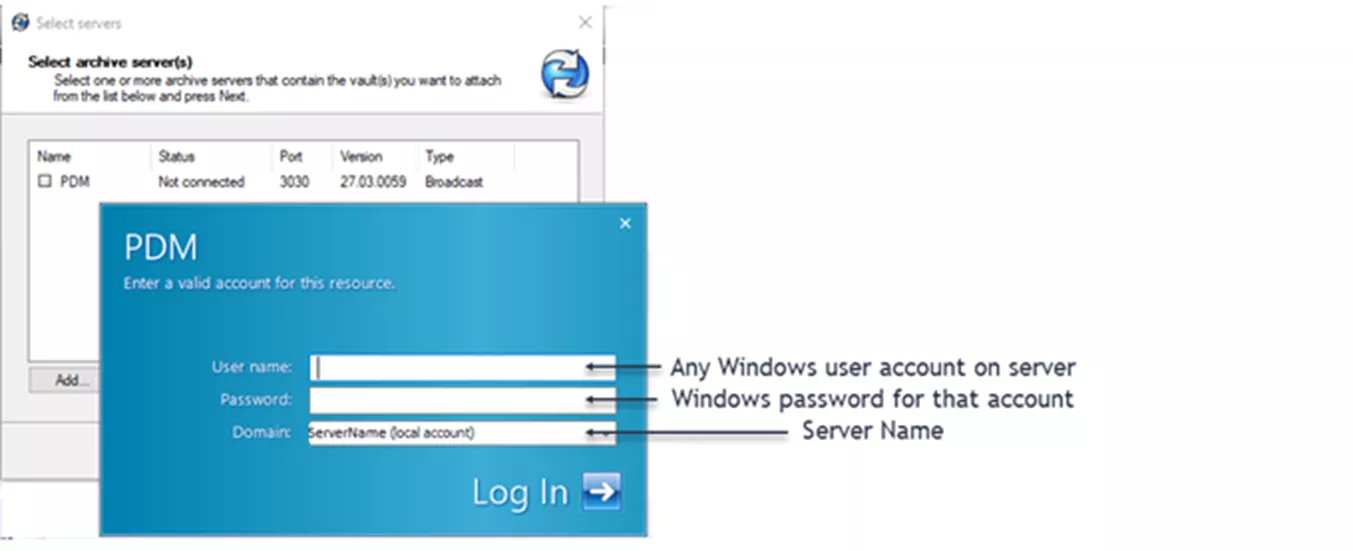
Groupes AD dans la configuration de votre serveur d'archives
Lorsque vous ajoutez des groupes AD à votre configuration de serveur d'archives, il peut être plus simple d'ajouter simplement votre groupe « Utilisateurs du domaine » afin que tous vos utilisateurs Windows soient présents par défaut, mais cela peut en fait entraîner des problèmes par la suite.
Le groupe Utilisateurs du domaine contient TOUS les utilisateurs de votre environnement, et je suppose que plusieurs d'entre eux n'utiliseront jamais le coffre-fort. Plus le ou les groupes ajoutés sont importants, plus PDM doit lire et traiter d'utilisateurs lorsque vous essayez d'ajouter des utilisateurs dans l'outil d'administration. Cela peut ralentir l'ajout d'utilisateurs, voire causer des erreurs de délai d'attente et des utilisateurs manquants. Vous sollicitez davantage votre système PDM et, par conséquent, diminuez ses performances.
Il est recommandé de créer d'abord un groupe local sur votre serveur d'archives à l'aide duModifier les utilisateurs et les groupes locaux outil.
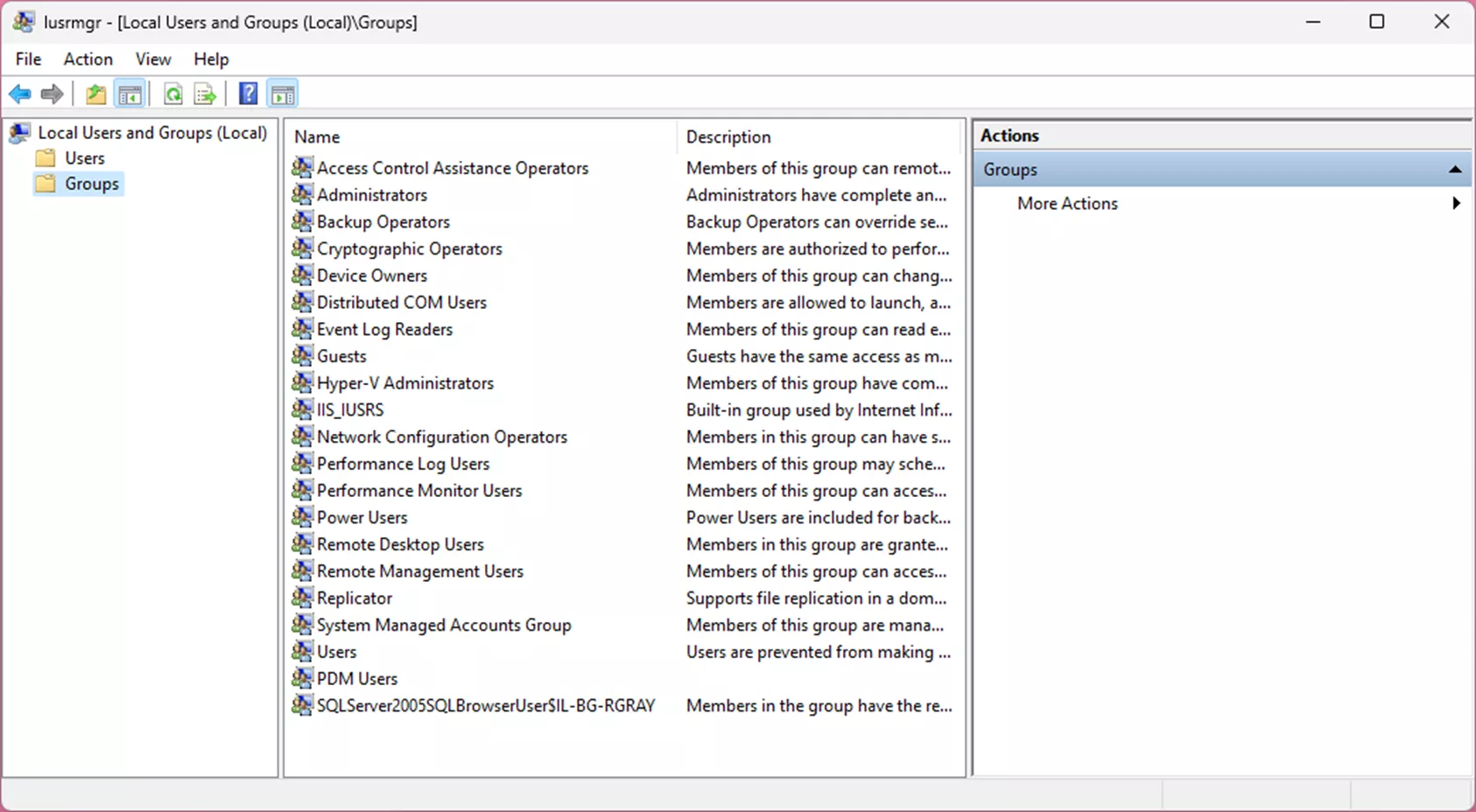
Une fois que vous avez créé le groupe local, vous pouvez importer tous les utilisateurs ou sous-groupes AD (pas Utilisateurs du domaine) dans ce groupe local.
Vous pouvez ensuite ajouter ce groupe local à votre configuration d'archive. Cela crée la configuration la plus stable pour PDM, à la fois en termes de charge générée par l'hébergement des seuls utilisateurs nécessaires à votre coffre-fort, et en garantissant que PDM n'accède qu'à ce groupe local pour les utilisateurs, plutôt que de rechercher dans l'ensemble des listes AD.
Domaines multiples et approbations de domaine
PDM peut ajouter des utilisateurs provenant de domaines autres que celui où se trouve actuellement le serveur d'archives, à condition que tout soit correctement configuré. PDM ne peut pas communiquer directement avec le domaine externe ; votre administrateur réseau devra donc d'abord créer une relation d'approbation entre les deux domaines. Le domaine principal doit approuver le domaine secondaire où les utilisateurs sont accrédités. Les administrateurs de domaine des deux domaines doivent créer la relation d'approbation, même pour une approbation unidirectionnelle. Une configuration d'approbation bidirectionnelle est toutefois recommandée.
Une fois la confiance établie, vous pouvez ensuite ajouter des utilisateurs ou des groupes de l’autre domaine au groupe local sur le serveur d’archives que vous avez créé précédemment.
Authentification multifactorielle et cartes à puce
Il est à noter que SOLIDWORKS PDM ne prend pas en charge l'utilisation de l'authentification multifactorielle (MFA) ni des cartes à puce. Aucun paramètre ni option ne permet cette fonctionnalité, et SOLIDWORKS ne la teste pas lors du développement du logiciel.
L'utilisation de l'intégration MFA ou Smart Card avec PDM se fait à vos risques et périls. En effet, même avec un certain succès, il est fort probable que le système ne fonctionne plus ou ne reste pas stable. Le soutien technique ne pourra probablement pas vous aider en cas de problème lié à l'authentification multifactorielle ou à la carte à puce.
Synchronisation Active Directory (nouveauté à partir de 2023 !)
En 2023,SOLIDWORKSIntroduction d'une nouvelle fonctionnalité permettant de synchroniser les utilisateurs et les groupes PDM avec Active Directory. Cela permet une synchronisation à la demande d'AD vers PDM, notamment l'ajout et la suppression automatiques d'utilisateurs dans PDM en fonction de leur appartenance à un groupe AD, la suppression de groupes PDM qui n'existent plus dans AD, la mise à jour des attributs utilisateur depuis AD, etc.
EXPERIENCE-leQuoi de neuf dans PDM 2023 ?pour en savoir plus !
Que se passe-t-il si j'ai déjà configuré des utilisateurs Windows dans PDM et qu'on change de domaine ?
Si votre entreprise doit migrer vers un nouveau domaine et que vous utilisez des identifiants Windows dans PDM, vous avez raison de vous inquiéter de l'impact sur votre coffre-fort. Heureusement, la migration est relativement simple. Il suffit de confirmer et de mettre à jour quelques informations en fonction du nouveau domaine.
Étape 1: Assurez-vous que votre serveur d'archives PDM s'authentifie auprès du contrôleur de domaine approprié pour votre nouveau domaine (ceci sera abordé plus en détail dans la section Communication réseausous-section deProblèmes courants et dépannage).
Étape 2 :Assurez-vous que les nouveaux utilisateurs/groupes du domaine sont ajoutés à la configuration de votre serveur d'archives. Ou, selon les meilleures pratiques, assurez-vous que les utilisateurs et les groupes dont vous avez besoin pour le nouveau domaine sont ajoutés au groupe local dédié sur votre serveur d'archives, et que ce groupe local est ajouté à la configuration de votre serveur d'archives.
Étape 3 :Si vos noms d'utilisateur Windows sont différents dans le nouveau domaine, vous devrez les mettre à jour dans votre base de données de coffre-fort. Les noms d'utilisateur existants dans un coffre-fort PDM correspondent au nom de connexion de l'utilisateur Windows (sans le préfixe de domaine). Donc, si l'utilisateur…DOMAINE_1\BobSexistait auparavant dans le coffre-fort, le même utilisateurDOMAINE_2\BobSserait valide parce que le nom d'utilisateur estBobS aux deux endroits. Cela devrait correspondre correctement, à condition que vous ayez mis à jour les groupes d'utilisateurs pour le nouveau domaine au premier point. Si le nom d'utilisateur change deBobS à Bob Smith dans le nouveau domaine, cependant, il devra être mis à jour dans SQL pour que PDM puisse le trouver.
Vous pouvez lire les étapes exactes pour mettre à jour les informations utilisateur dans SQL ici.
Problèmes courants et dépannage
Une configuration appropriée peut aider à réduire de nombreux problèmes, mais certains problèmes courants persistent. Heureusement, vous trouverez une liste des problèmes les plus courants liés aux connexions Windows avec PDM, ainsi que les étapes typiques que nous suivons pour les résoudre.
Erreur de nom d'utilisateur et de mot de passe non valides
Il s'agit d'une erreur fréquente, qui peut être frustrante quand on sait qu'on a correctement entré ses identifiants. Le message d'erreur peut varier (par exemple, « Nom d'utilisateur ou mot de passe invalide », « Nom d'utilisateur ou mot de passe saisi incorrect », etc.), mais l'idée générale est que vos identifiants ne fonctionnent pas comme prévu.
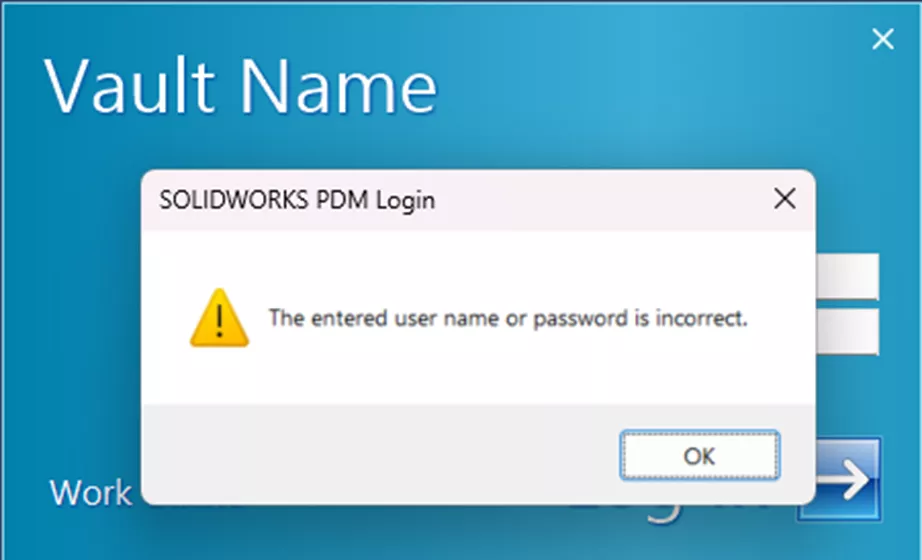
Cela ne se produit généralement que sur un seul profil à la fois. Les causes les plus fréquentes sont un profil corrompu, des configurations de domaine invalides et des problèmes d'identifiants. Nous vous recommandons de consulter notre article dédié pour connaître la marche à suivre pour résoudre ce problème.ici.
Impossible de se connecter (lorsque vous recevez une erreur autre que celle indiquée ci-dessus)
Si vous essayez de vous connecter à PDM à l’aide de vos informations d’identification Windows et que vous recevez une erreur ou un comportement autre que « informations d’identification non valides », votre approche sera probablement un peu différente.
Si vous êtes un nouvel utilisateur ou si votre entreprise a récemment apporté des modifications à votre environnement AD ou réseau, assurez-vous que votre utilisateur existe dans l'outil de configuration du serveur d'archives. Votre utilisateur doit être ajouté directement à un groupe local sur le serveur d'archives ou à un groupe de domaine, lui-même ajouté au groupe local sur le serveur. La vérification de la présence de votre utilisateur permet à PDM de voir votre profil et de communiquer ensuite avec votre contrôleur de domaine pour vous autoriser l'accès.
Une fois que vous avez confirmé l'existence de votre utilisateur, la résolution du problème peut varier en fonction de l'erreur reçue. Examinons quelques erreurs courantes.
« Impossible d'accéder à l'élément dans la base de données. »
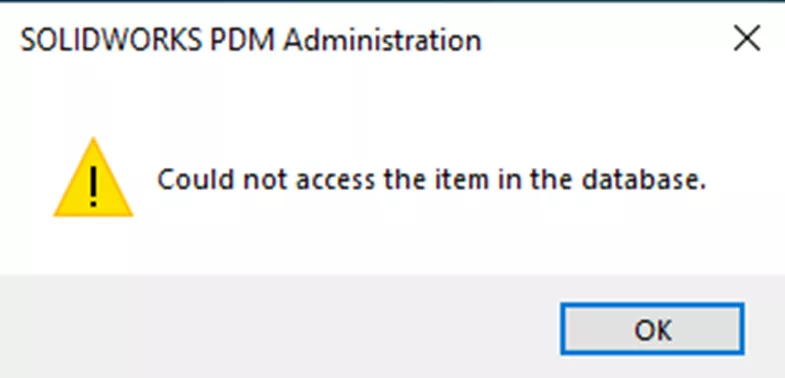
Cette erreur PDM, assez vague, peut provenir de plusieurs sources et peut être difficile à diagnostiquer correctement si vous ne savez pas exactement quoi rechercher. Si vous recevez cette erreur, récupérez le fichier journal du client PDM de la machine concernée, notez ce que vous faisiez au moment du déclenchement et contactez le soutien avec ces deux informations.
« Impossible de se connecter au serveur d'archives. » / « Impossible de se connecter à la base de données. »
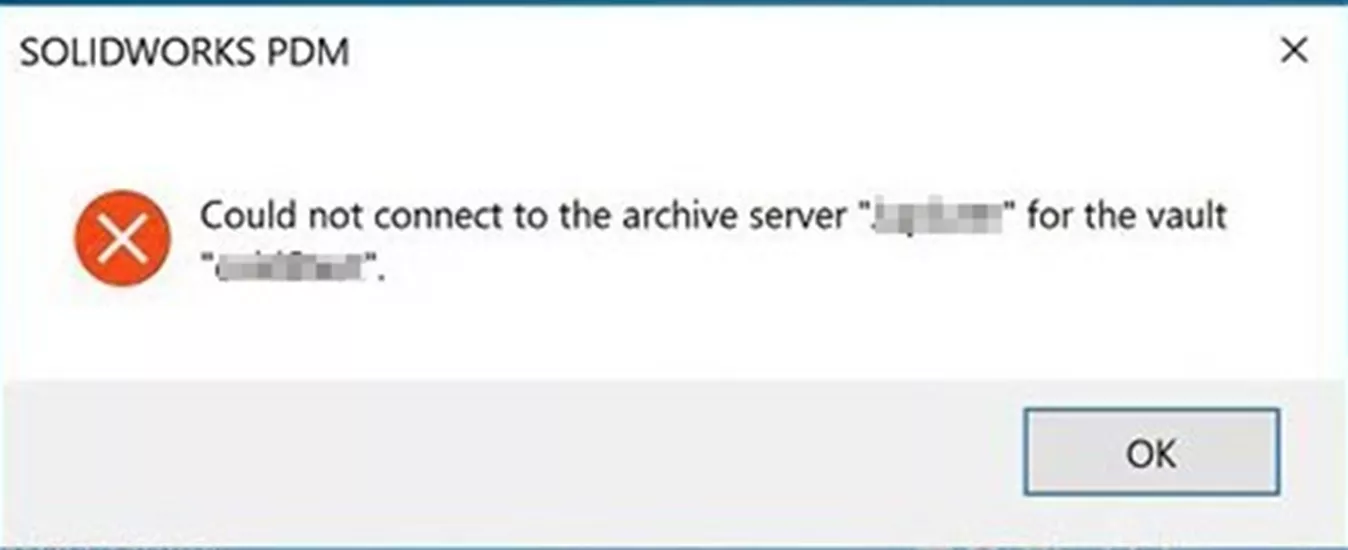
Toute erreur relative à l'impossibilité de se connecter à votre serveur d'archives ou de base de données lorsque vous tentez de vous connecter (à ne pas confondre avec l'impossibilité d'accéder)article dans la base de données) est généralement lié au réseau. Consultez leProblèmes de communication réseausection ci-dessous pour connaître les étapes à suivre pour résoudre ce problème particulier.
« L'administrateur a bloqué votre connexion. »
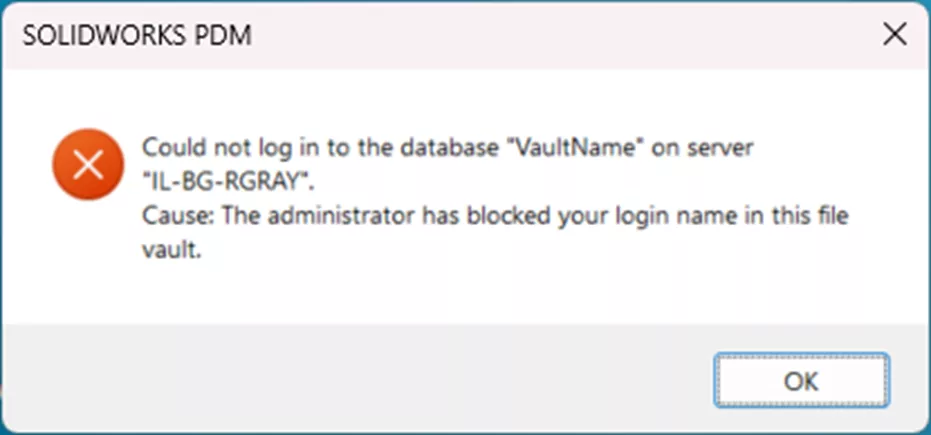
Ce message signifie que votre administrateur a vérifié leRefuser la connexionVous devez avoir une autorisation administrative sur votre compte dans l'outil d'administration. Vous devrez contacter l'administrateur de votre coffre-fort pour la décocher et vous y réautoriser.
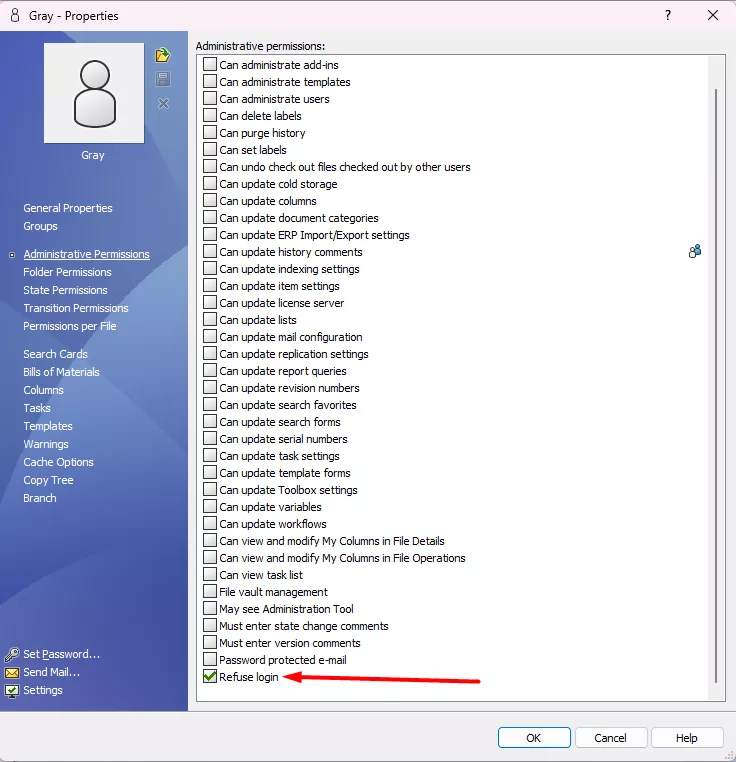
« Le système est verrouillé en raison d'une maintenance. »
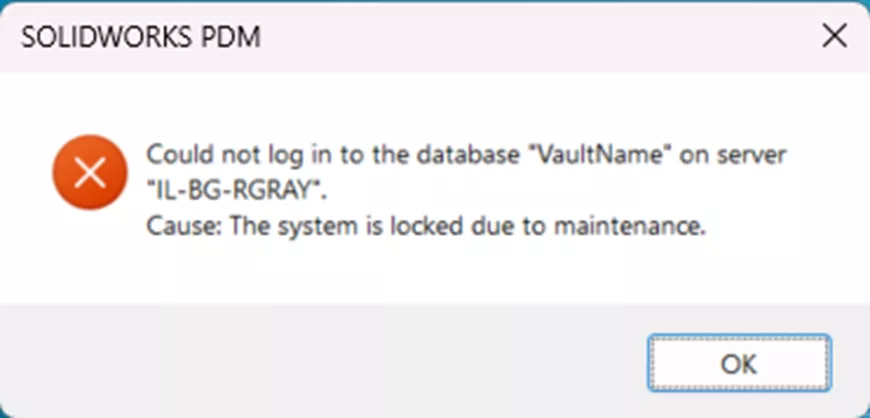
C'est parce qu'un administrateur de coffre-fort utilise leBloquer les connexionsOption dans l'outil d'administration. Elle survient généralement lors de changements système majeurs, comme les mises à niveau. Pour la désactiver, connectez-vous à l'outil d'administration en tant qu'administrateur et faites un clic droit sur le nom du coffre-fort >Propriété.
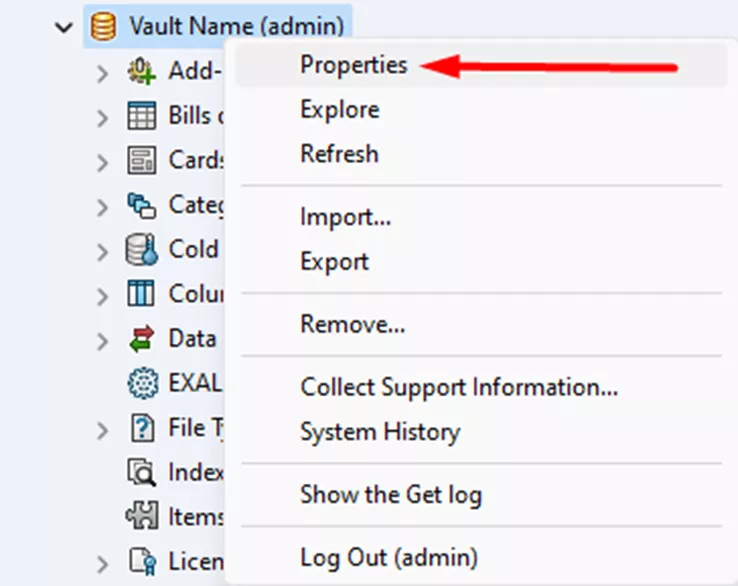
Ensuite, vous pouvez choisirAutoriser les connexionsdans l'écran Propriétés.
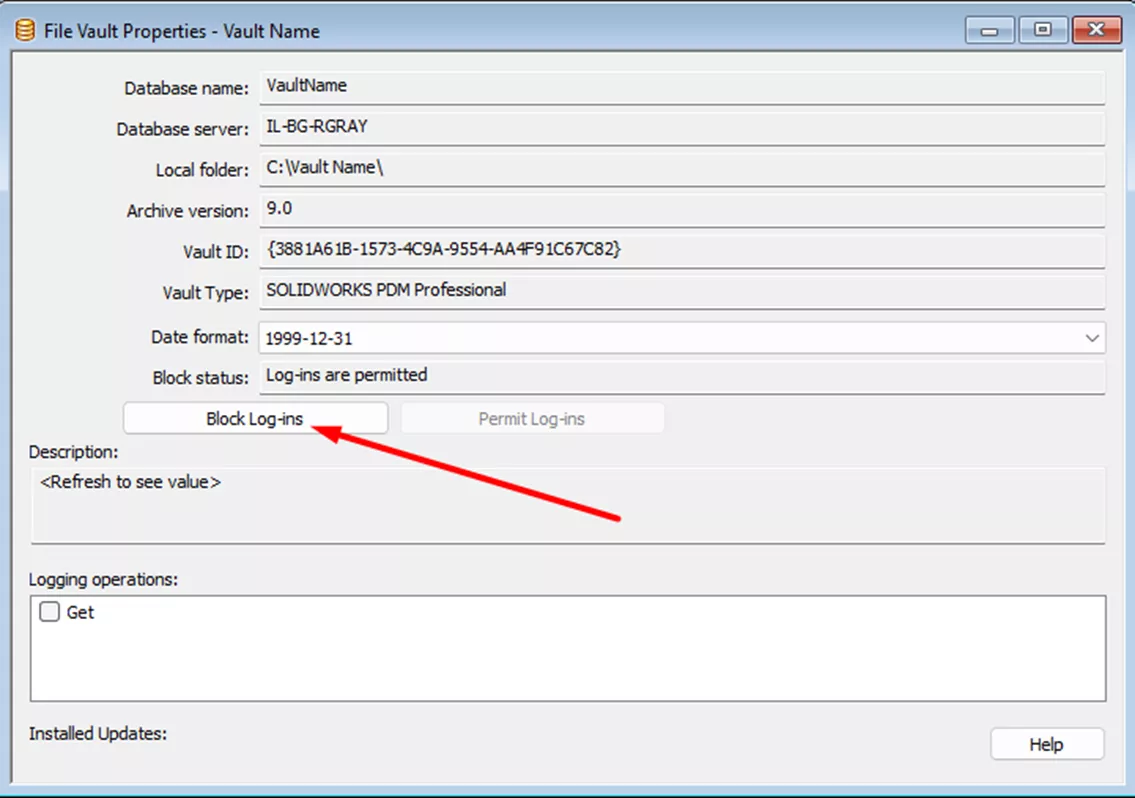
Problèmes de communication réseau
Une cause fréquente de problèmes de connexion pour tout utilisateur PDM (et pas seulement Windows) est la communication réseau. Ces problèmes sont généralement liés à l'antivirus, aux règles de pare-feu ou au routage réseau général. Commencez par vérifier si les méthodes de communication de base utilisées par PDM pour communiquer entre ses différents composants fonctionnent correctement.
Qu'est-ce qui se passe en coulisse ?
Lorsque vous essayez de vous connecter à PDM en tant qu'utilisateur Windows, ce qui suit se produit :
- Le client contacte le serveur d'archives avec la demande de connexion.
- Le serveur d'archives contacte ensuite le contrôleur de domaine avec unKerberos v5demande d'authentification.
- Le contrôleur de domaine répond au serveur d’archives avec succès ou échec pour l’authentification.
- Le serveur d'archives envoie la réponse au client.
- Si la réponse est positive, le client se connecte au coffre-fort. En cas d'échec, une erreur s'affiche.
Identifier votre contrôleur de domaine
Une information de base essentielle pour commencer est de savoir avec quel contrôleur de domaine votre serveur d'archives s'authentifie. Vous en aurez besoin pour la suite du dépannage. Utiliser un contrôleur de domaine incorrect peut entraîner de nombreux problèmes de connexion Windows pour PDM. Pour vérifier cela, vous devez être connecté au serveur d'archives.
Ouvrez une invite de commande en recherchant « cmd » dans le menu Démarrer de Windows.
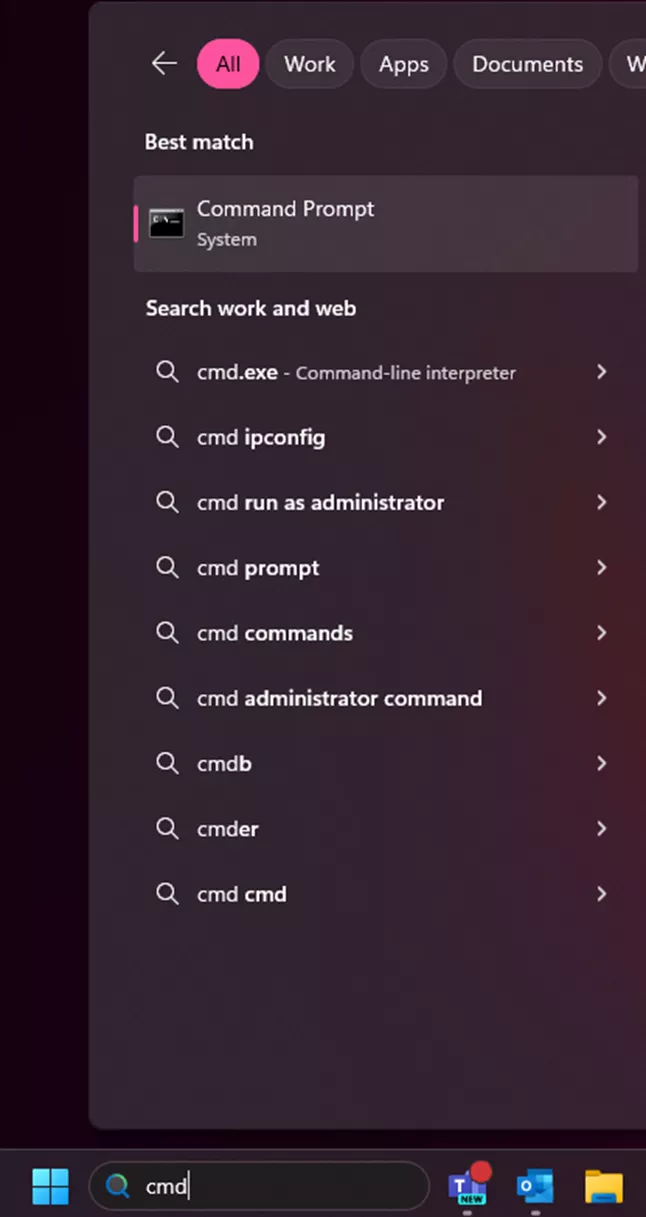
Dans l'invite de commandes, entrez ce qui suit et appuyez sur Entrée :écho %logonserver%
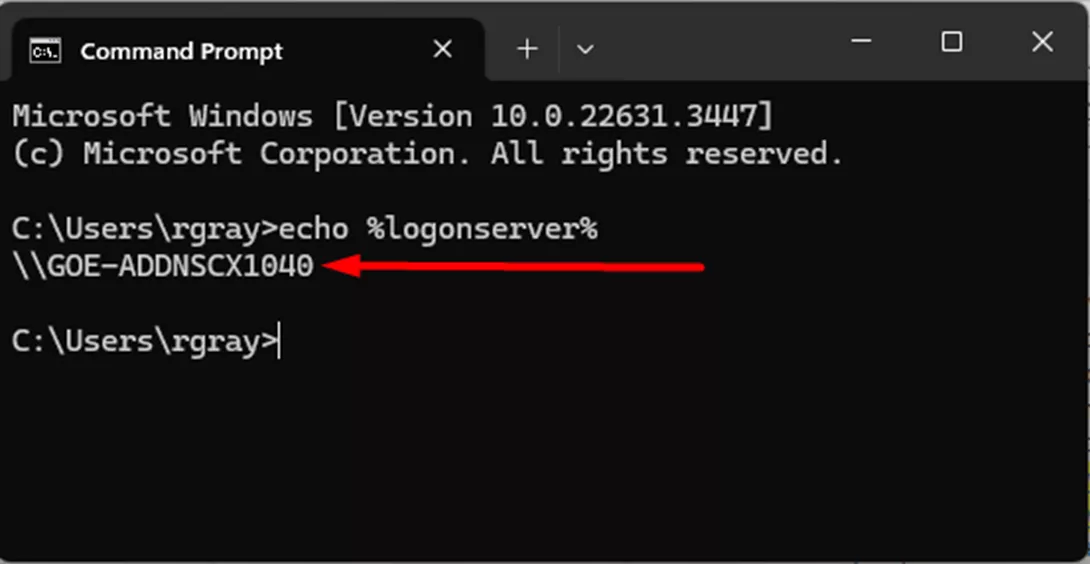
Le résultat qui s’affiche est le contrôleur de domaine avec lequel le serveur d’archives PDM communique.
Exigences et tests de communication
Le bon fonctionnement de PDM repose sur plusieurs composantes du réseau. Pour les connexions Windows, vous devrez :
- Confirmer leposte de travail client peut envoyer un ping auserveur d'archives.
- Confirmer leposte de travail client peut envoyer un ping aucontrôleur de domaine local.
- Confirmer leserveur d'archives peut envoyer un ping auposte de travail client.
- Confirmer leserveur d'archives peut envoyer un ping aucontrôleur de domaine local.
Une exception à cette règle serait si le ping est désactivé dans votre environnement. Dans ce cas, vous devrez collaborer avec votre service informatique interne pour discuter de la possibilité de confirmer la communication entre ces machines par d'autres moyens.
Si vous ne savez pas comment effectuer des tests de communication réseau comme le ping, consultez notre «Dépannage des communications réseau SOLIDWORKS PDM» article pour plus d'informations sur les différentes méthodes de test, ainsi que sur les exigences de communication.
Articles connexes
SOLIDWORKS PDM : Alias de formule d'entrée
Expressions par défaut dans les cartes de données SOLIDWORKS PDM
SOLIDWORKS PDM vs 3DEXPERIENCE CLOUD PDM : flux de travail, licences et plus
Comment vérifier la version de SQL exécutée dans un environnement SOLIDWORKS PDM
Comment trouver des variables laissées vides dans les cartes de données SOLIDWORKS PDM
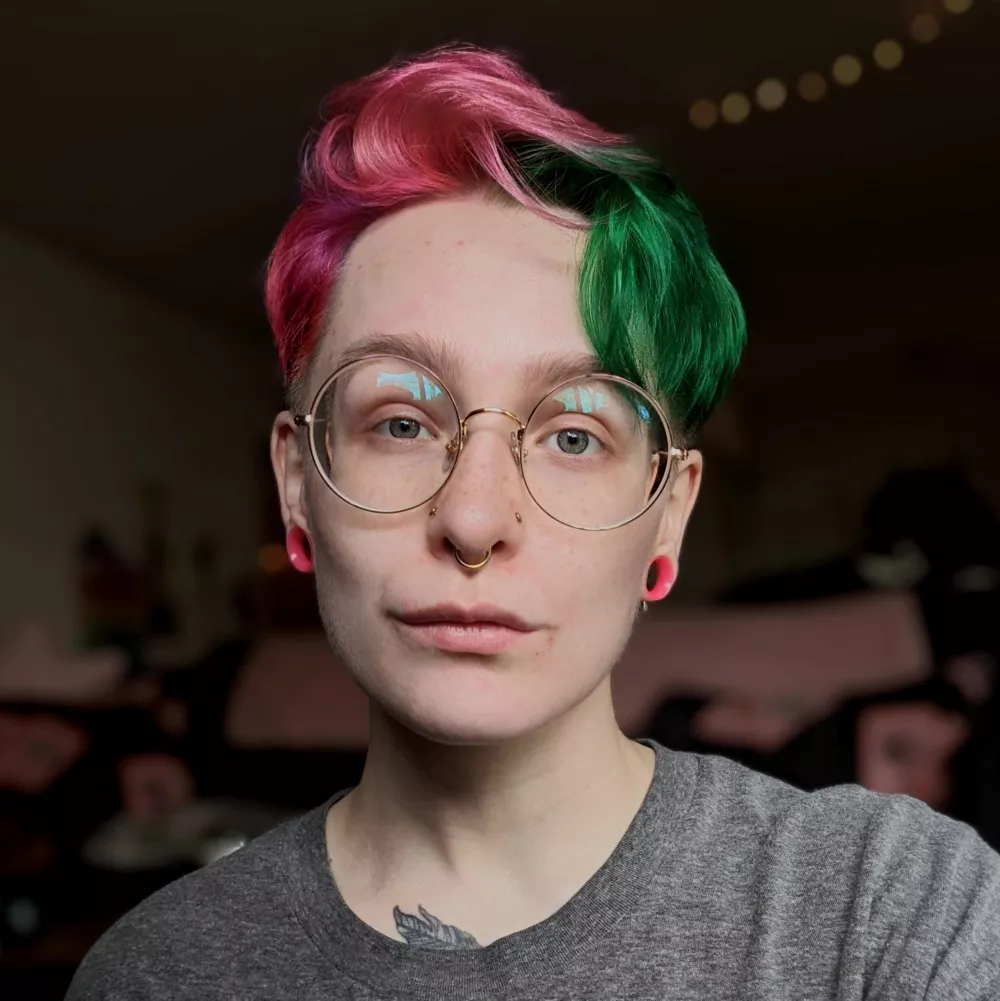
À propos de Rowan Gray
Rowan Gray est chef d'équipe du support technique chez GoEngineer, spécialisé dans SOLIDWORKS PDM et la gestion des données/de cycle de vie connexe. Ils sont chez GoEngineer depuis 2020 et possèdent une solide expérience en TI qui leur permet de mieux soutenir les clients face à tout problème pouvant survenir dans leur environnement PDM. Pendant leur temps libre, ils aiment jouer aux jeux vidéo, faire du crochet et gâter leurs animaux de compagnie.
Recevez notre vaste gamme de ressources techniques directement dans votre boîte de réception.
Désabonnez-vous à tout moment.